-
Cómo actualizar los códigos de campo en Word
-
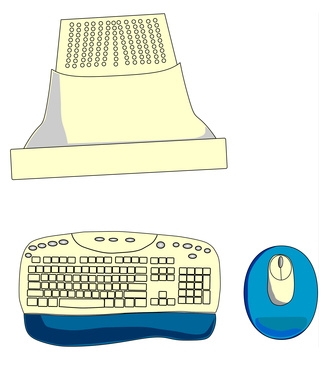
códigos de campo en Microsoft Word pueden ayudar a crear plantillas con listas seleccionables por el usuario, menús desplegables o menús desplegables. El código de campo pueden crear hojas de resumen de documentos, realizar cálculos e insertar información de los archivos de bases de datos y hojas de cálculo. Word puede mostrar la información en el campo de acuerdo con los formatos establecidos en los códigos de campo. Los códigos de campo actualizar la información en el campo de acuerdo a las instrucciones nativas en el software o de acuerdo con los códigos adicionales insertados dentro de los campos llamados interruptores.Instrucciones
1 Coloca el cursor donde desea que un campo. Pulse la tecla "Ctrl" y "F9" para crear un par de soportes con una zona gris entre ellos y el punto de inserción dentro de la zona gris. Escriba un código como "fecha" para crear una entrada de fecha, "Time" para mostrar la hora actual o "Nombre de archivo" para devolver el nombre del archivo del documento. Pulse la tecla "F9" para hacer que el campo muestra la fecha o el nombre del archivo actual.
2 Haga clic derecho sobre el campo y seleccione "Actualizar campos" para forzar el campo para mostrar su valor actual. El valor será el mismo hasta que se actualice de nuevo o hasta que cierre y vuelva a abrir el documento.
3 Pulse la tecla "Ctrl" y "P" para que aparezca el menú "Imprimir". Haga clic en "Opciones" en la parte inferior izquierda del menú. Marque la casilla "Actualizar campos". Esto indicar a Word para actualizar todos los campos justo antes de imprimir.
Consejos y advertencias
- Inserte interruptores para manejar el comportamiento de los códigos. Por ejemplo, inserte el modificador "\!" para bloquear el campo de manera que no se actualizará automáticamente.
